在windows上安装Marklogic Server
摘要:要想学习Marklogic,首先需要有相应的环境,本文介绍了如何在windows平台上安装Marklogic.实际生产中,一般会将其安装在linux平台上。
- 准备
类似于oracle,Marklogic在非商用的情况下,对开发者来说是免费下载和使用的。
首先,需要在Marklogic开发者网站上注册,成为注册用户后才可以下载Marklogic.
接下来可以在产品中心,找到对应平台的下载链接。我下载的是win版的MarkLogic-8.0-4-amd64.msi。只有160M左右,比起当初下载的oracle可是小巧不少啊。 - 配置
整个安装过程非常简单,和普通的win软件一样,一键安装默认会安装在c盘,我选择自定义安装,将其安装在D:/Marklogic目录下。
开始菜单启动Admin marklogic server,和普通的win软件没什么异同。弹出的启动窗口启动完成后,自动关闭,说明安装已经完毕了。
在浏览器中输入localhost:8001,回车,就到了初始化配置界面。
- join a Cluster
由于学习阶段我们还不会用到集群,配置cluster,可以直接忽略,点击skip。
- Security Setup
接下来,配置server的用户名和密码。之后,在每次登陆server的时候,网页都将提示我们输入次用户名和密码,请牢记
- Admin page
这个就是marklogic的后台管理页面了,之后会经常和它打招呼
- Query Console
在浏览器输入http://localhost:8000/qconsole/,键入之前设置的用户名和密码,就来到了console界面。之后我们需要测试代码,写demo,就可以在这里完成
- join a Cluster
- 激活
细心的你有没有发现,在Admin page 页面上,上图中浅绿色部分,有一行标示No license key has been entered.说明我们当前用的server,还是没有license的,我们需要去申请一个license.
在申请许可证书页面,点击Get Deverloper License, 输入些许个人信息,同意Marklogic条约,即可免费申请到一个license key,当然它只能要求你在本机上使用,而且不能做商用。
到这里,已经成功申请到了许可。点击ok,server会自动重启。刷新Admin Page页面,发现未许可的提示已经没有了。现在你应该可以尽情地享用Marklogic了,当然按照官网的介绍,这个license只有6个月时间,之后需要再次申请。










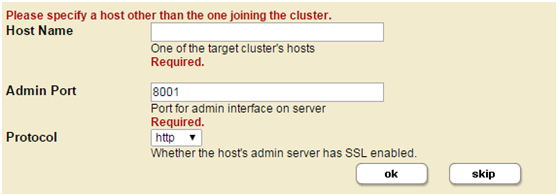
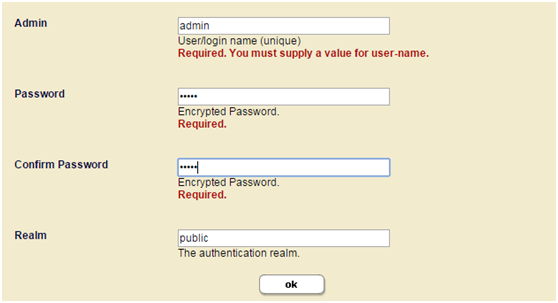
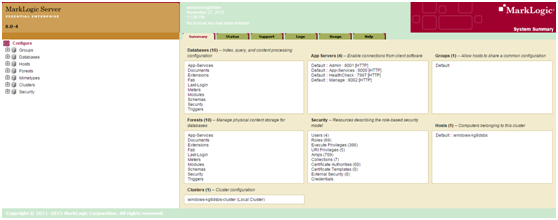
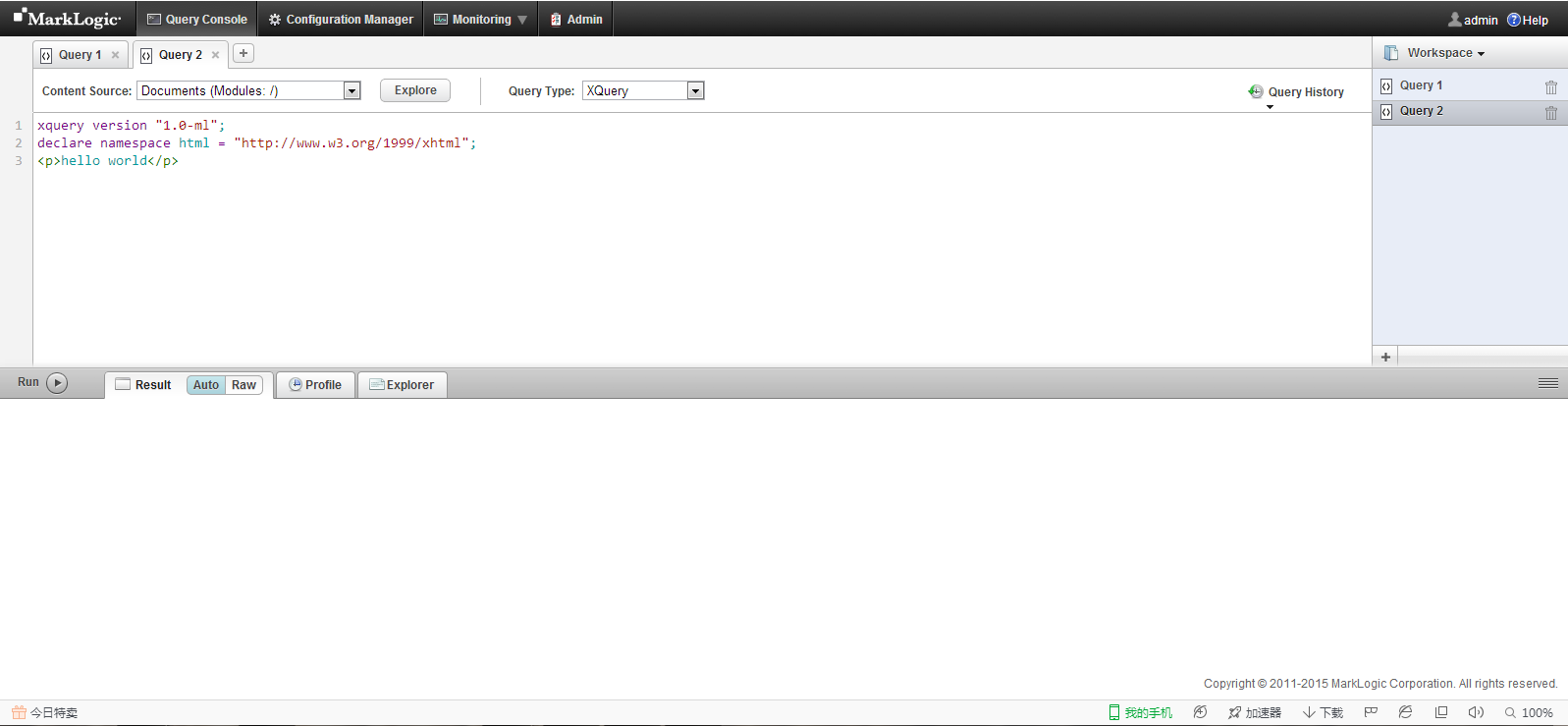
















 2878
2878

 被折叠的 条评论
为什么被折叠?
被折叠的 条评论
为什么被折叠?










